 Zdá sa, že YouTube patrí medzi popredné zdroje zábavy (a prinajmenšom pre mňa rozptýlenie) na webe inovatívne kanály 10 úžasných kanálov YouTube, na ktoré by ste sa mali prihlásiť Čítaj viac , veselé spoofy 10 z najzábavnejších iPad YouTube Spoofov, ktoré musíte sledovať Čítaj viac , komédie a návody 15 najlepších kanálov YouTube, ktoré by ste si mali pozrieť ďalejNa YouTube je toho toľko, že je ťažké vedieť, na čo sa pozrieť. Tu sú najlepšie kanály YouTube, ktoré si môžete pozerať ďalej. Čítaj viac , nazývaš to. Bežní používatelia dokonca dostávali slávu (prinajmenšom na YouTube s množstvom zobrazení).
Zdá sa, že YouTube patrí medzi popredné zdroje zábavy (a prinajmenšom pre mňa rozptýlenie) na webe inovatívne kanály 10 úžasných kanálov YouTube, na ktoré by ste sa mali prihlásiť Čítaj viac , veselé spoofy 10 z najzábavnejších iPad YouTube Spoofov, ktoré musíte sledovať Čítaj viac , komédie a návody 15 najlepších kanálov YouTube, ktoré by ste si mali pozrieť ďalejNa YouTube je toho toľko, že je ťažké vedieť, na čo sa pozrieť. Tu sú najlepšie kanály YouTube, ktoré si môžete pozerať ďalej. Čítaj viac , nazývaš to. Bežní používatelia dokonca dostávali slávu (prinajmenšom na YouTube s množstvom zobrazení).
Nahranie videa v skutočnosti nie je také ťažké (iba si to všimnite, ale tu Ako urobiť dokumentárny film online, ktorý sa rozšíri ako požiar Čítaj viac sú niektoré tipy), ale ak chcete vlastne Ak chcete začať, možno budete musieť vopred poznať niekoľko vecí, napríklad prijateľné formáty, dĺžky, nastavenia atď.
Zachyťte video YouTube priamo zo zariadení, ktoré už vlastníte
Mobilný telefón
Video môžete začať zaznamenávať, aj keď nemáte kamkordér. V súčasnosti má väčšina ľudí mobilné telefóny so slušnými schopnosťami snímania videa. Ak vám mobilný plán umožňuje odosielanie správ MMS alebo používanie e-mailu, môžete ho dokonca poslať priamo na YouTube
svoju osobnú e-mailovú adresu na odovzdanie (musíte sa prihlásiť).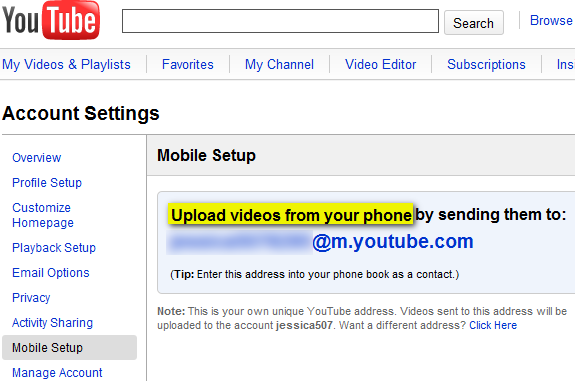
Môžete dokonca vyskúšať Mobilná verzia služby YouTube to môže "nahrávajte a nahrávajte videá v kvalite DVD“.
Webkamera
Ak je v počítači zabudovaná webová kamera alebo ak máte externú webovú kameru, môžete sa k počítaču pripojiť, choďte na možnosť odovzdania webovej kamery na YouTube, dajte službe YouTube OK na používanie webovej kamery a mikrofónu a vypnutie ideš!
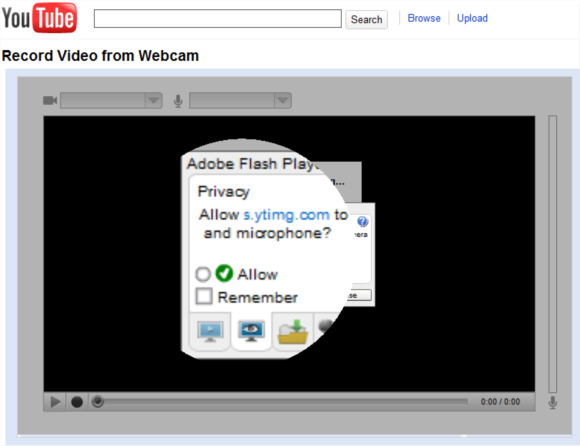
Môžete tiež použiť niečo podobné ManyCam ManyCam - urobte s webovou kamerou viac vecí Čítaj viac (Windows) alebo syr 10 vynikajúcich aplikácií pre Linux, o ktorých ste možno nevedeli Čítaj viac (linux 10 aplikácií, ktoré musíte nainštalovať na Ubuntu Lucid Lynx [Linux] Čítaj viac ) na zaznamenanie z webovej kamery a úpravu v preferovanom programe na úpravu videa.
Digitálny fotoaparát
Váš digitálny fotoaparát s najväčšou pravdepodobnosťou príde s rôznymi nastaveniami, s ktorými budete možno musieť experimentovať, aby ste získali video v dostatočnej kvalite a ktoré sa samozrejme zmestia na pamäťovú kartu. Vždy je lepšie snímať s najvyšším možným nastavením alebo rozlíšením, aby ste zaistili menej pixelovaných snímok.
Dokonca aj v mojom staršom modeli Nikon CoolPix L14 existujú možnosti pre „televízny film 640“ (640 × 480), ktorý vytvára slušné video v kvalite 480p so štandardným rozlíšením. Po nasnímaní importujte video do svojho počítača a choďte na Stránka na odovzdanie na server YouTubea vyberte video AVI.
počítačový
Máte na výber zo širokej škály možností nahrávania z pracovnej plochy.
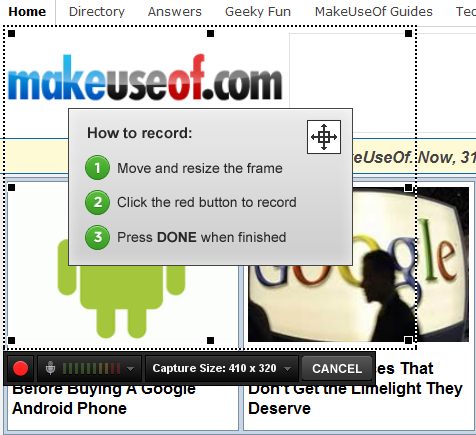
Ak chcete začať rýchlo, skúste Screenr Screenr: Rýchle vytváranie screencastov pre Twitter Čítaj viac (pozri obrázok vyššie) alebo ScreenToaster, ktorý mám nájdených Ako vytvoriť Screencast ako profesionál s týmito 6 online nástrojmi Čítaj viac byť nesmierne užitočný, pretože zaznamenáva vo vysokom rozlíšení a poskytuje vám video na stiahnutie a video s možnosťou vypínania. Pre sériový videorekordér existuje CamStudio Dôkladný pohľad na CamStudio ako efektívny nástroj na sledovanie obrazoviek Čítaj viac (Windows), Copernicus 5 bezplatných aplikácií na premietanie obrazoviek na vytváranie videonávodov Čítaj viac (Mac) a recordMyDesktop (Linux). Medzi ďalšie rekordéry obrazovky patria jing 5 bezplatných aplikácií na premietanie obrazoviek na vytváranie videonávodov Čítaj viac (Windows a Mac) a mihnutia 4 Nástroje na vytváranie snímok obrazovky a screencastov Čítaj viac (vynikajúci tutoriál alebo tvorca ukážok), aj keď tieto súbory zaznamenávajú iba súbory SWF, ktoré YouTube nespracováva, a preto to neumožňuje.
Ako používateľ aplikácie Camstudio odporúčam stiahnuť si bezstratový kodek 1.4 (nájdete ho bezprostredne pod odkazom na stiahnutie verzie Camstudio beta) na stránke sťahovania) a skontrolujte funkciu Autopan, aby vaši diváci nemuseli šmýkať ani umiestňovať vaše video na celú obrazovku.
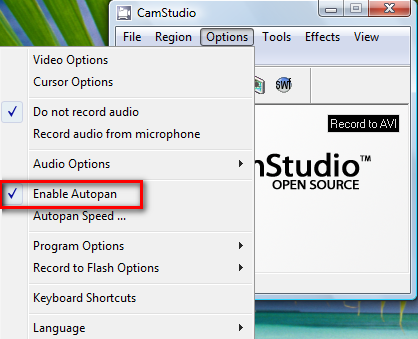
Digitálna kamera
Ak vaša digitálna videokamera nahráva vo formáte Digital8, MiniDV, HDV alebo v akomkoľvek formáte DVD, nemali by ste sa príliš obávať, pretože ste všetci pripravení zachytiť video na YouTube. V prípade videí vo vysokom rozlíšení nezabudnite zaznamenávať najmenej 1280 × 720 (pre 720p) alebo 1920 × 1080 (pre 1080p). Ak kamkordér nie je schopný HD, môžete vždy snímať v najvyšších nastaveniach a neskôr ho zmeniť pomocou softvéru na úpravu videa.
Vaše surové zábery sa dajú nahrať priamo bez akýchkoľvek úprav, ale trochu úprav môže ísť dlhú cestu. Možno bude váš klip fungovať lepšie bez redundantného segmentu (uistite sa, že je kratší ako 15 minút!), Alebo by zvuk mal byť hlasnejší.
Pozrime sa na najlepšie bezplatné možnosti prípravy videí na YouTube.
Publikovanie s najlepším nastavením
Väčšina snímacích zariadení má prednastavené rozlíšenia a nastavenia, takže ak pôjdete s najvyšším možným nastavením, spravidla sa vám hodí pri menších úpravách.
Nastavenia rozmerov a HD
YouTube odporúča rozmery 640 x 480 pre videá so štandardným rozlíšením a 1280 x 720 pre videá s vysokým rozlíšením, ktoré budú tancovať okolo webu s logom HD. Pôvodné videá s rozmermi 640 x 480 budú mať na stránke videa čierne pruhy.
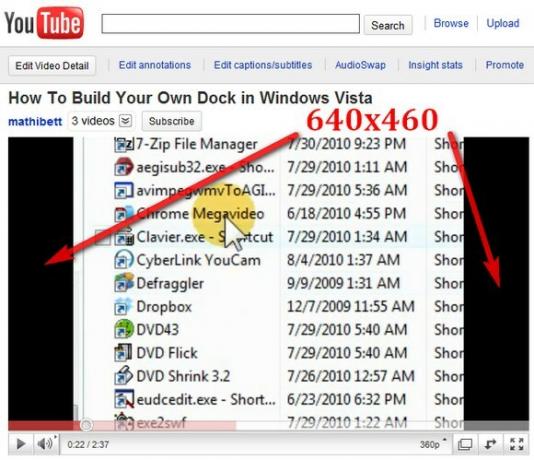
Ak na stránke YouTube nemáte žiadne pruhy, môže to urobiť trik s rozmermi 640 x 360 (alebo ho môžete zmeniť na rozmer HD), ale na SD videu môžete vidieť čierne pruhy, ak sú vložené niekde inde.
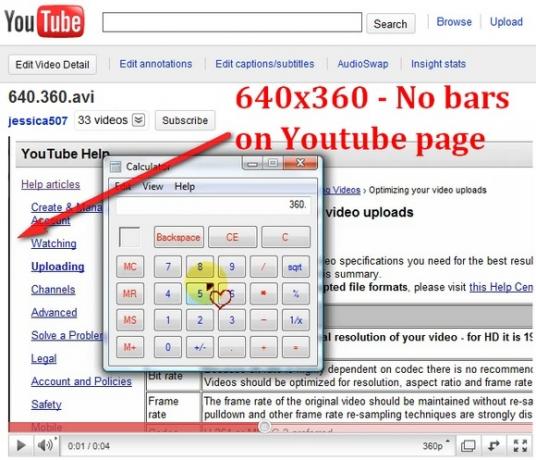
Na odovzdanie videa vo vysokom rozlíšení musí byť vaše video dosť veľké, konkrétne 1280 x 720 (pre 720p) alebo 1920 x 1080 (pre 1080p). Ak máte videá vo formáte SD, mohli by tiež niesť logo HD, pokiaľ ich zmeníte veľkosť a použijú vo svojom video editore kodek, ktorý poskytuje najlepšiu možnú kvalitu.
Kodeky na kompresiu
DivX je vhodný kodek, ktorý používa štandard H.246 na kódovanie (alebo konverziu) HD videa pri zachovaní primerane veľkých súborov. Xvid je alternatívny video kodek MPEG-4 s otvoreným zdrojovým kódom, ktorý tiež komprimuje videá a „umožňuje efektívnejšie ukladanie“, čo znamená, že tiež zmenšuje video v najvyššej možnej kvalite.
Keď použijete niektorú z týchto možností a nakonfigurujete ich vo video editoroch (ako veľmi schopný VirtualDub Úlohy na úpravu videa s 7 úlohami VirtualDub s jednoduchosťou [Windows] Čítaj viac ), môžete vytvoriť veľmi jasné videá, ktoré nevážia tony MB, ale pre väčšinu ľudí je limit 2 GB viac ako dostatočný.
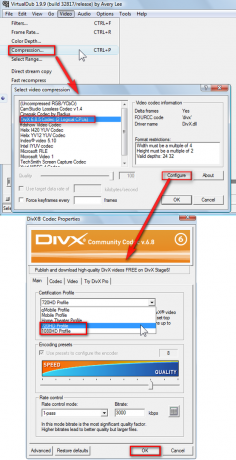
Snímok za sekundu
Ak napríklad používate Camstudio, môžete nastaviť obnovovací kmitočet (na rozdiel od nahrávania videa z mobilného telefónu, ktorý obyčajne nenabízí snímok) rýchlosť videa) videa, ktoré sa chystáte zaznamenať, čo by malo byť číslo v rozsahu 24-30 FPS (počet snímok za rýchlosť), hoci 30FPS je Štandardné. Rýchlosť snímania môžete nastaviť aj v procese následného zachytenia.
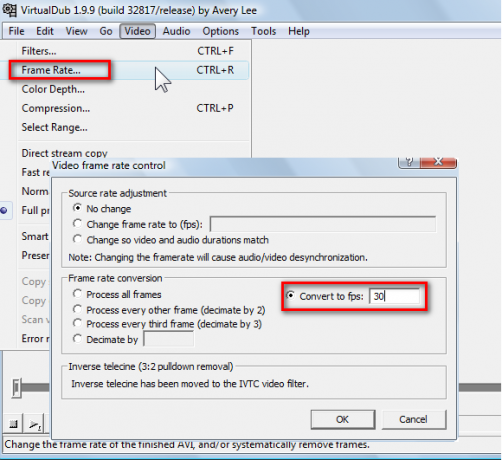
formáty
V službe YouTube sú podporované najobľúbenejšie videoreklamy (AVI, MP4, MOV). Väčšina kamier má výstup na AVI, ktorý je voľne pripravený na nahrávanie a ktorý sa dá upravovať vo väčšine bezplatných videoeditorov Windows, ako sú VirtualDub a Avidemux. Medzi ďalšie formáty, ktoré je možné odovzdať, patria 3GP (videá z mobilných telefónov), MPG, Flash videá (vo FLV, FLV1 a novšie formáty F4V, ale nie SWF), ako aj WMV (ktoré získate, keď vytvoríte video v programe Windows Movie Maker).
Teraz si vytvorte vlastné videá
Ak na vašom počítači spustíte Windows, pravdepodobne budete mať Windows Movie Maker (ak nie, môžete si ho stiahnuť tu), ktoré môžete použiť na vytvorenie domácich filmov z vašich obrázkov.
Ak ste so svojím produktom spokojní, stlačte Ctrl + P (alebo prejdite na súbor > Publikovať film). Vyberte, či chcete film uložiť do počítača, ako prílohu e-mailu, DVD atď. Potom pomenujte svoj súbor a na obrazovke Nastavenia vyberte položku Viac nastavení a Windows Media HD 720p v rozbaľovacej ponuke, ktorá vygeneruje video s rozmermi 1280 x 720.
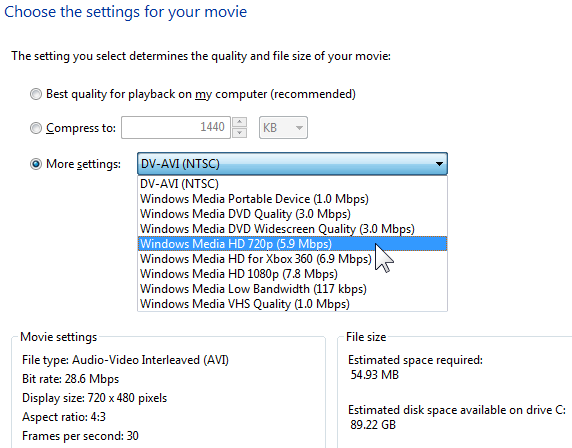
Kliknite na publikovať.
Ak chcete získať návod na Windows Live Movie Maker, prečítajte si oficiálny návod YouTube, ktorý obsahuje aj ďalšie návody pre iMovie, Final Cut Pro a Sony Vegas:
Ak chcete vykresliť videá vo vysokom rozlíšení vo VirtualDub, skontrolujte toto krátke video:
Teraz môžete skúsiť vytvoriť nejaké videá vo vysokom rozlíšení, ale je na vás, aby ste do svojich kúskov vložili nejakú kreativitu a získali viac zobrazení. Ak máte viac odporúčaných nastavení, ktoré pomôžu ľuďom zachytiť lepšie video na YouTube, určite nám to oznámte v komentároch!
Obrázkový kredit: Jonsson
Jessica sa zaujíma o všetko, čo zvyšuje osobnú produktivitu a je otvoreným zdrojom.
